- 1小白如何在MAC上安装Kali Linux_mac安装kali,21年网络安全面经分享_mac kail
- 2【深度学习】深度估计,Depth Anything Unleashing the Power of Large-Scale Unlabeled Data_deepthanything
- 3NanoPi NEO2 GPIO控制驱动
- 4openssl 配置 linux,openssl安装配置
- 5eclipse Java 8 安装教程与配置 最详细_eclipse4.13 java8
- 6开源远程终端神器Tabby_taboy远程
- 7代码静态测试工具Helix QAC 2024.2新发布:新的分析选项|验证平台改进和功能|语言功能支持|多编译器项目支持|支持从构建创建多个项目|数据流|编码标准覆盖率|用户体验优化
- 8MySQL中的数据类型和DML对数据的操作_mysql 中的dm是是什么样式
- 9那些下载不了的视频,Python只用1行代码就能直接下载_python 下载视频
- 10美林数据Tempo Talents | 两大资源中心,打造开放、成长型数智人才能力平台
超详细的docker以及docker-compose的部署教程_docker安装docker compose
赞
踩
目录
一、docker安装
1. 准备工作
(1)一台Linux服务器,如果使用的是CentOS系统,请确保内核要不低于 3.10。以下的演示环境皆为CentOS 7.6。
(2)安装之前,请执行下面的命令卸载旧的docker环境,如果你的服务器之前没有装过docker,则可以跳过这一步。
sudo yum remove docker docker-client docker-client-latest docker-common docker-latest docker-latest-logrotate docker-logrotate docker-engine(3)需要的安装包
sudo yum install -y yum-utils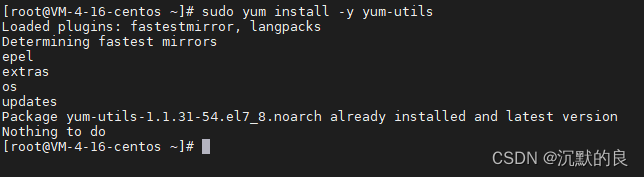
(4)设置镜像的仓库(使用阿里云镜像地址,可以加速下载)
- sudo yum-config-manager \
- --add-repo \
- http://mirrors.aliyun.com/docker-ce/linux/centos/docker-ce.repo

(5) 更新 yum 软件包索引
sudo yum makecache fast
2. 安装docker
准备工作已经准备就绪,接下来可以愉快的安装docker了。
(1)安装命令
sudo yum -y install docker-ce docker-ce-cli containerd.io
(2)启动docker服务
sudo systemctl start docker(3)将docker设置为开机自启
sudo systemctl enable docker
(4)检查docker是否 安装成功
docker --version
如果能够正常输出docker版本信息,那么恭喜你,docker已经顺利安装成功啦!
3. 设置国内镜像
(1)输入以下命令
vi /etc/docker/daemon.json
出现图片中的窗口后,按键盘上的 i 键进入编辑模式,并将以下代码复制进去
- {
- "registry-mirrors": ["https://mirror.ccs.tencentyun.com"],
- "live-restore": true
- }
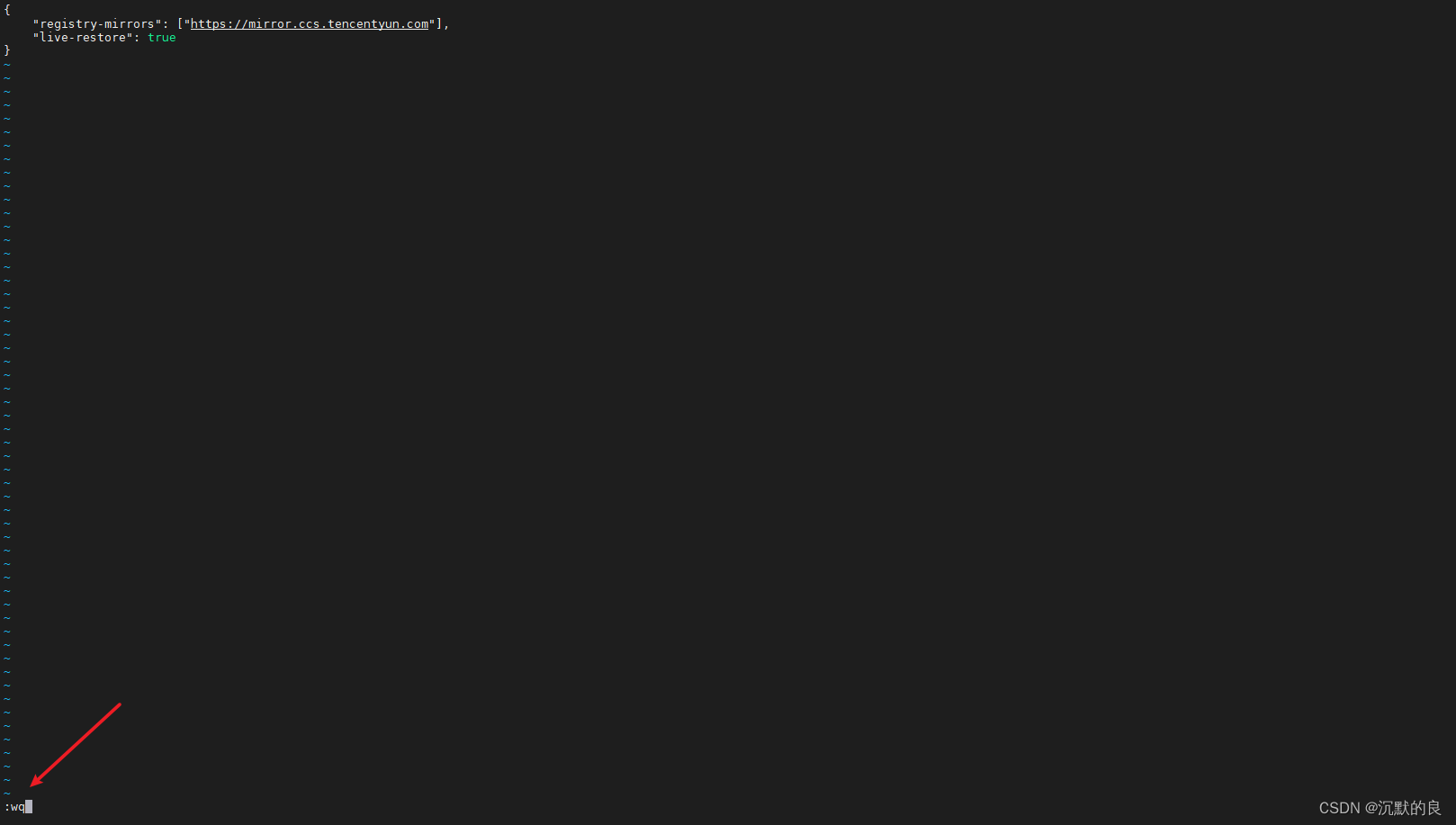
复制完成后,按键盘上的ESC键退出编辑模式,然后同时按住Shift 和 :键,输入wq后再按回车键即可保存成功。
(2)重启docker服务
执行以下命令:
systemctl daemon-reload
service docker restart
(3)检查是否配置成功
docker info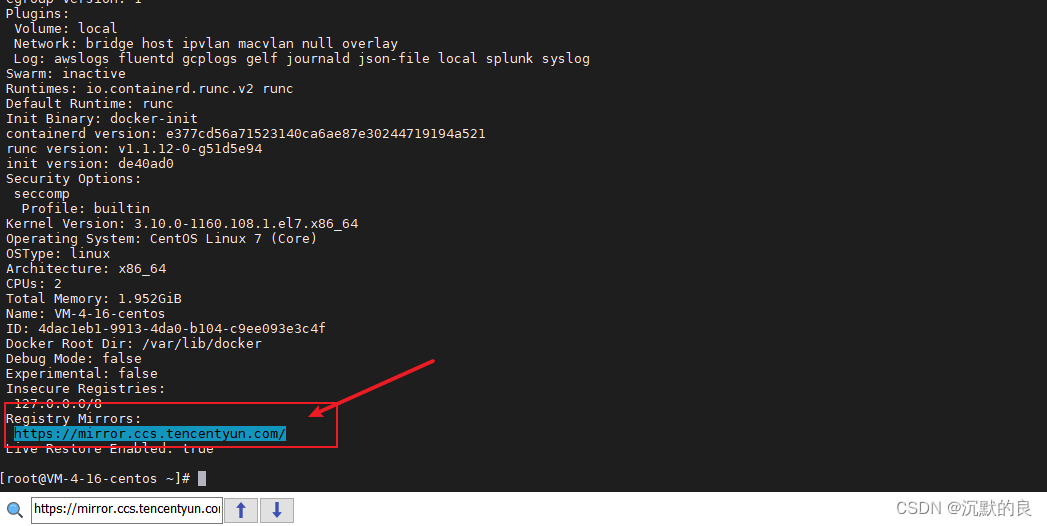
输入完命令后,可以划到最下面,或者是按住control + shift + f 键全局搜索,如果出现以下信息,则代表配置成功。
- Registry Mirrors:
- https://mirror.ccs.tencentyun.com/
如果能顺利的走到这一步,那么恭喜你,docker的安装,以及国内镜像的设置已经大功告成啦!接下来就可以尽情的享受docker带来的便利了。
2. docker-compose安装
1. 准备工作
安装docker-compose之前,首先确保服务器已成功安装docker。
进入bin目录
cd /usr/local/bin2. 通过curl命令下载(不建议)
curl -L https://github.com/docker/compose/releases/download/1.28.6/docker-compose-`uname -s`-`uname -m` -o /usr/local/bin/docker-compose通过此方式安装会比较慢,所以强烈建议下面的手动安装。
3. 手动安装(强烈建议)
(1)点击下载,点击左边的连接即可直接下载安装包到本地。(刚开始会比较慢,耐心等会儿就会变快很多。如果一直比较慢或者下载失败,可以私信我直接把安装包发你)
(2)将下载的文件修改名字,并上传到服务器的/user/local/bin目录下

(3)赋予权限
chmod +x /usr/local/bin/docker-compose
(4)检查是否安装成功
docker-compose --version
如果能成功显示版本信息,则表示docker-compose 已安装成功。
3. docker常用命令
- 1. 查询仓库镜像
- docker search <镜像名称>
- 例如要查询mysql的镜像 则可以执行 docker search mysql
-
- 2. 拉取镜像
- docker pull <镜像名称>
- 例如要拉去mysql的镜像 则可以执行 docker pull mysql, 如果后面没有带上版本号 则默认拉取最新版本的镜像
-
- 3. 查看本地镜像
- docker images
-
- 4. 删除本地镜像
- docker rmi <镜像名称或者镜像id>
- 例如要查询mysql的镜像 则可以执行 docker rmi mysql
-
- 5. 查看运行中的容器
- docker ps
-
- 6. 查看所有容器
- docker ps -a
-
- 7. 删除容器
- docker rm <容器名称或者容器id>
-
- 8. 查看容器日志
- docker logs <容器名称或者容器id>
-
-
-

希望这篇文章能够帮助到你,祝各位都能够顺利的安装成功!如果安装过程中遇到困难,都可以私信我,我都会鼎力相助~


